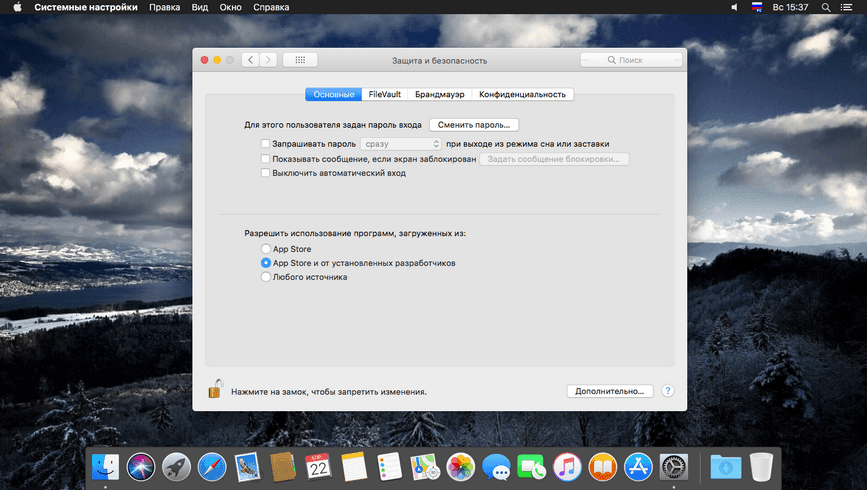- Защита компьютера Mac от вредоносного ПО
- Безопасность встроена в систему.
- Лучше защита устройств — лучше защита софта.
- С каждым обновлением защита вашего Mac ещё надёжнее.
- Ещё более безопасный запуск приложений.
- Защита данных — в основе Mac.
- Скачивайте приложения безопасно. В Mac App Store и из интернета.
- Ваши данные. Ваши правила.
- Контролируйте доступ приложений к вашим данным.
- FileVault 2 шифрует ваши данные.
- Safari желает вам безопасного интернета.
- На защите ваших данных.
- Автоматическая защита от взлома.
- Защита и безопасность в macOS
- Основные параметры
- Шифрование FileVault
- Использование Брандмауэра
- Конфиденциальность
- Защита Mac против защиты Windows PC
- Защита Mac или защита Windows: какая надежнее?
- Как сравнить безопасность Mac и безопасность Microsoft?
- Как быстро производители приходят на помощь своим пользователям?
- Как и ПК компьютеры Mac нуждаются в защитном ПО для обеспечения IT-безопасности
Защита компьютера Mac от вредоносного ПО
В macOS есть множество функций, помогающих защитить Ваш Mac и Ваши личные данные от вредоносных программ, или malware. Одним из способов распространения вредоносного ПО является его встраивание в безобидно выглядящие приложения.
Этот риск можно уменьшить, если использовать ПО, полученное только из надежных источников. Настройки «Защита и безопасность» позволяют Вам указать источники ПО, установленного на Вашем Mac.
На Mac выберите меню Apple
> «Системные настройки», нажмите «Защита и безопасность», затем нажмите «Основные».
Если слева внизу отображается запертый замок 
Выберите источники, из которых Вы разрешаете устанавливать программное обеспечение:
App Store. Разрешить только приложения, загруженные из Mac App Store. Это наиболее безопасный параметр. Все разработчики приложений, представленных в Mac App Store, идентифицированы Apple, и каждое приложение проходит проверку, прежде чем попадает в магазин. macOS проверяет приложение перед первым запуском, чтобы убедиться, что приложение не было изменено после предоставления его разработчиком. При возникновении проблем с приложением Apple удаляет его из Mac App Store.
App Store и установленные разработчики. Разрешить приложения из Mac App Store и приложения установленных разработчиков. Установленные разработчики зарегистрированы в Apple и могут отправлять свои приложения в Apple для проверки безопасности. Если с приложением возникают проблемы, Apple может отозвать его авторизацию. macOS проверяет приложение перед первым запуском, чтобы убедиться, что приложение не было изменено после предоставления его разработчиком.
Помимо приложений, небезопасными могут быть также другие типы файлов. Скрипты, веб-архивы и архивы Java могут потенциально нанести вред системе. Конечно, не все такие файлы опасны, но при открытии любых загруженных файлов следует соблюдать осторожность. Когда Вы собираетесь впервые открыть такой файл, отображается предупреждение. Запуск приложения в обход настроек безопасности.
Источник
Безопасность встроена в систему.
Аппаратное и программное обеспечение Mac созданы с использованием продвинутых технологий, которые дополняют друг друга. Это позволяет приложениям работать более безопасно и защищать вашу конфиденциальность и личные данные в интернете. А после бесплатного обновления до macOS Big Sur ваш Mac сможет работать под управлением самой защищённой версии macOS.*
Лучше защита устройств —
лучше защита софта.
Единая архитектура безопасности.
Чип M1 со встроенным сопроцессором Secure Enclave обеспечивает на Mac работу тех же функций безопасности, что и на iPhone: он отвечает за защиту паролей, автоматическое шифрование данных и организацию системы шифрования на уровне файлов. Кроме того, чип Apple M1 защищает macOS во время работы — так же, как и в iOS на iPhone.
С каждым обновлением защита вашего Mac ещё надёжнее.
Лучший способ обеспечить защиту Mac — работать с последней версией программного обеспечения. Когда будут доступны обновления для вашей системы, macOS сообщит об этом. Либо настройте систему так, чтобы обновления устанавливались автоматически, пока вы не работаете на Mac. Система macOS ежедневно проверяет наличие обновлений и начинает их установку в фоновом режиме. У вас всегда будет самая новая и безопасная версия операционной системы — и это не потребует лишних усилий и времени.
Ещё более безопасный запуск приложений.
Защита данных — в основе Mac.
Огромную роль в обеспечении безопасности вашего Mac играют сложнейшие процессы защиты, встроенные в macOS. Прежде всего — передовая встроенная антивирусная защита. Она блокирует и удаляет вредоносное ПО. Такие технологии, как функция отключения выполнения (XD), Address Space Layout Randomization (ASLR) и защита целостности системы (SIP), снижают риск того, что вредоносное ПО причинит ущерб компьютеру, и не позволяют процессам с правами суперпользователя изменять ключевые системные файлы.
Скачивайте приложения безопасно. В Mac App Store и из интернета.
Теперь можно спокойно устанавливать любые приложения — как из Mac App Store, так и просто скачанные в интернете. Каждое приложение, попадающее в Mac App Store, предварительно проверяется. А с Gatekeeper на вашем Mac вы можете быть уверены, что все приложения из интернета были проверены компанией Apple на наличие известных вредоносных кодов, до того как вы их запустите в первый раз. Если с приложением что‑то не так, Apple сразу отменит установку и даже заблокирует приложение, чтобы вы не смогли запустить его снова.
Ваши данные. Ваши правила.
Контролируйте доступ приложений к вашим данным.
Приложения могут получить доступ к папкам «Документы», «Загрузки» и «Рабочий стол», а также к iCloud Drive и внешним томам только с вашего разрешения. И ни одно приложение не получит доступ к вашей камере, микрофону, клавиатуре и не сможет сделать снимок или видеозапись экрана без вашего одобрения.
FileVault 2 шифрует ваши данные.
Шифрование FileVault 2 обеспечит защиту данных, даже если ваш Mac попадёт в чужие руки. FileVault 2 шифрует весь накопитель Mac, используя стандарт XTS‑AES 128 для обеспечения безопасности данных. У компьютеров Mac с чипом Apple M1 ещё больше функций обеспечения конфиденциальности. Как и iPhone, они используют выделенные аппаратные средства для защиты ваших паролей и выполняют шифрование на уровне файлов. Этой возможностью смогут пользоваться разработчики.
Safari желает вам безопасного интернета.
На защите ваших данных.
Конфиденциальность в интернете не просто желательна, а обязательна. Поэтому в браузере Safari используются мощные технологии защиты персональной информации. В частности, он оснащён интеллектуальной защитой от сбора данных, позволяющей обнаруживать и блокировать любые попытки слежения и сбора сведений о вас. А новый еженедельный отчёт о конфиденциальности, размещённый на стартовой странице, поможет узнать, как именно Safari защищает ваши личные данные на всех сайтах, которые вы посещаете. Нажмите на панели инструментов Safari кнопку для создания отчёта о конфиденциальности и получите информацию обо всех случаях блокировки попыток сбора информации о вас на текущей веб‑странице.
Автоматическая
защита от взлома.
Браузер Safari позволяет сохранить любой пароль в Связке ключей iCloud. Добавленные в неё пароли будут доступны вам на всех ваших устройствах. А если какой‑то из них окажется скомпрометирован, вы сразу узнаете об этом благодаря Проверке паролей. Кроме того, Safari блокирует загрузку подозрительных сайтов и предупреждает вас о возможной угрозе. Браузер создаёт отдельный процесс для каждой веб‑страницы. Поэтому вредоносный код, который может присутствовать на одной из них, не выходит за пределы вкладки – а значит, не сможет нарушить работу браузера или получить доступ к вашим данным.
Источник
Защита и безопасность в macOS
Защита и безопасность в macOS управляется системными настройками и позволяет контролировать уровень безопасности учетных записей пользователей на компьютерах и ноутбуках марки Mac. Кроме того, включить или выключить шифрование данных, настроить брандмауэр и параметры конфиденциальности.
Панель защиты и безопасности разделена на четыре секции.
Основные: контролирует использование паролей, запрашивает ввод пароля для определенных действий. Управляет автоматическим выводом в учетную запись пользователя и выводом сообщений на экран блокировки. Позволяет определить, какие типы приложений можно загрузить и установить.
FileVault: предоставляет защиту данных на диске, автоматически шифруя его содержимое.
Брандмауэр: позволяет включить или отключить встроенный брандмауэр в macOS, а также настроить различные параметры.
Конфиденциальность: предназначена для определения того, какие приложения имеют доступ к определенным службам.
Давайте начнем с основных параметров безопасности для вашего Mac.
Запуск панели защиты и безопасности
- Нажмите значок «Системные настройки» на Dock-станции или выберите в меню Apple.
- Нажмите значок «Защита и безопасность» в главном разделе «Системных настроек».
Основные параметры
Прежде чем вы сможете вносить изменения, подтвердите свою личность. Щелкните значок блокировки в нижнем левом углу. Вам будет предложено ввести имя пользователя и пароль администратора, заполните данные и нажмите «ОК». Замок изменится на разблокированное состояние и можно приступить к настройке.
Основные настройки подставлены в двух разделах: первый — использование паролей, а второй — установка приложений из определенных источников.
Если требуется изменить пароль для текущего пользователя, нажмите кнопку «Сменить пароль» и вы получите доступ к листу, в котором нужно ввести старый пароль, затем новый, подтвердить его и добавить подсказку.
Следующие три пункта предназначены для защиты компьютера во время вашего отсутствия.
Первый. При активации делает так, ваш пароль от учетной записи будет необходим для выхода из режима сна или экранной заставки; срок может быть установлен на одно из восьми предварительных значений, включая «сразу» и от «5 секунд до 8 часов».
Второй. Позволяет добавить сообщение на экран блокировки для всех, кто пытается войти в систему во время работы блокировки экрана.
Третий. Отключает автоматический вход в систему и требует аутентификации с помощью пароля для всех пользователей.
Соседний раздел определяет, какие типы приложений можно загрузить и установить. По умолчанию установлено значение App Store и от установленных разработчиков; лучше оставьте настройку как есть, если у вас нет веских причин для ее изменения.
Шифрование FileVault
FileVault автоматически шифрует ваши данные — фактически, он шифрует весь диск. При использовании данной опции во время загрузи macOS для разблокировки диска требуется пароль. Без пароля учетной записи (или ключа восстановления, созданного при настройке) вы навсегда потеряете доступ к своим данным, поэтому будьте осторожны, если решите использовать FileVault.
Для включения шифрования нажмите на единственную кнопку «Включить FileVault». Выберите настроить учетную запись iCloud на сброс пароля или создайте свой ключ восстановления. Процесс шифрования диска может занять несколько минут или часов, в зависимости от размера диска и данных на нем.
Для отключения шифрования, просто нажмите кнопку «Отключить FileVault» на вкладке FileVault.
Использование Брандмауэра
Панель «Брандмауэр» предназначена для активации и настройки брандмауэра в macOS, предназначенного для предотвращения несанкционированных входящих сетевых или интернет-подключений для приложений, программ и служб.
Для активации нажмите кнопку «Включить брандмауэр», а затем «Параметры брандмауэра». Используя эти настройки, вы можете разрешить или запретить входящие соединения для предустановленных приложений или добавить свои, используя кнопку +. По умолчанию подписанное (доверенное) программное обеспечение может принимать входящие соединения. Вы можете включить режим невидимости, и устройство macOS не будет отвечать на не авторизованные попытки доступа к этому компьютеру или ноутбуку.
Конфиденциальность
В разделе «Конфиденциальность» определяются приложения для доступа к определенным службам. Такие запросы производятся по различным причинам: например, некоторые приложение для правильной работы могут потребовать доступ к вашим календарям; кроме того, приложениям, которые управляют компьютером, необходимы определенные права, а разрешения им предоставляется в разделе «Универсальный доступ». Для приложений, которые хотят определить ваше местоположение, существует раздел «Службы геолокации и конфиденциальности».
Выберите из списка слева нужный раздел и установите флажки, чтобы определить приложениям, доступ к необходимым службам. Или снимите, чтобы запретить.
И наконец, в нижнем правом углу есть кнопка «Дополнительно» с возможностями автоматически закрывать сеансы пользователей при бездействии компьютера в течение определенного времени. Запроса пароля администратора для системных настроек и запрета принимать команды с инфракрасного пульта дистанционного управления.
Источник
Защита Mac против защиты Windows PC
Защита Mac или защита Windows: какая надежнее?
Раньше считалось, что компьютеры Mac более безопасны, чем устройства Windows (ПК), и менее уязвимы к различным типам онлайн-угроз.
Однако возросшая популярность операционных систем Mac сделала их главной мишенью для киберпреступников: они стали жертвами ряда вирусов, вредоносных программ и других веб-угроз.
В последние несколько лет пользователи Mac подвергались непрерывным атакам с использованием новых угроз среди которых ботнет Flashfake, червь Koobface и зловред Mac Defender, а также постоянным рискам, вызываемым фишинговыми атаками, спамом и другими типами интернет-угроз.
Правда в том, что и Mac, и Windows очень уязвимы для веб-угроз и кибератак. Пользователи обеих операционных систем должны предпринять необходимые шаги для обеспечения немедленной защиты своих компьютеров, так как риск заражения вредоносными программами и другими сетевыми угрозами растет год за годом.
Как сравнить безопасность Mac и безопасность Microsoft?
В определенной степени уровень защиты зависит от версии Mac OS X или операционной системы Windows, в которой вы работаете. Для более эффективной оценки стоит сравнить самые последние и полностью исправленные версии каждой операционной системы.
В настоящее время действительно существует меньше вредоносных программ, предназначенных для Mac OS X, чем для Windows.
Однако это не означает, что компьютеры Mac полностью защищены. Например, оценки свидетельствуют, что 700000 пользователей Mac OS X пострадали от вируса Flashback Trojan.
Те, кто считали, что им не нужны антивирусные программы, потому что они — владельцы Mac, вдруг обнаружили, что их ложное чувство безопасности не защищает от атаки.
Как быстро производители приходят на помощь своим пользователям?
При оценке уровней безопасности, а также степени ущерба и неудобств, которые могут быть вызваны заражением, речь идет не только о том, сколько вредоносных объектов предназначено для каждой платформы. Скорость, с которой производители реагируют на проблемы, является существенным фактором, влияющим на мнение пользователя.
Apple потребовалось 50 дней, чтобы выпустить патч для уязвимостей, эксплуатируемых Flashback, и он был доступен только для пользователей, работающих под Mac ОС X Snow Leopard и Mac OS X Lion.
В результате этого многие люди стали утверждать, что в случае использования вредоносными программами уязвимостей задержка в получении патча может крайне негативное повлиять на оценку уровня и эффективности защиты.
Как и ПК компьютеры Mac нуждаются в защитном ПО для обеспечения IT-безопасности
Таким образом, несмотря на то, что для Mac OS X действительно существует меньше вредоносных программ чем для Windows, многие пользователи теперь согласны – они должны защищать Mac свои компьютеры, как это уже много лет делают пользователи Windows, и устанавливать антивирусные решения.
Flashback-ZombieMac
Компьютеры Мас теперь тоже в зоне риска заражения вредоносным ПО
Как защититься от Flashback?
Заражен ли мой Мас троянской программой Flashback?
Как удалить троянца Flashback?
Ответы на эти вопросы читайте на сайте http:/flashbackcheck.com
Заражению подверглись более 700 000 пользователей
География заражения
США, Канада, Австралия, другие
98% зараженных систем – это Mac OS X
Источник